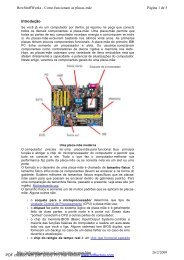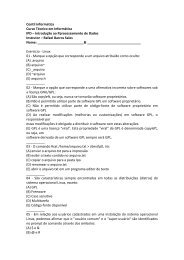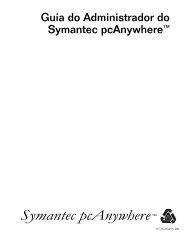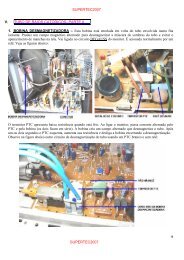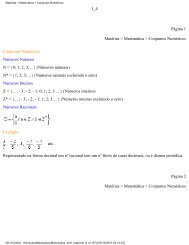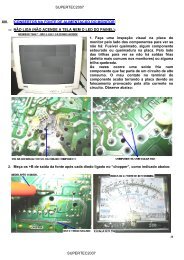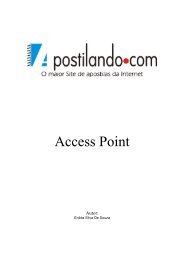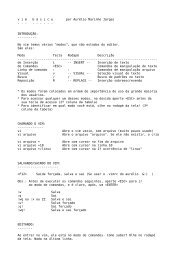imped<strong>em</strong> o boot a partir das portas USB, mas você não terá probl<strong>em</strong>as com osaparelhos mais recentes. Na maioria <strong>do</strong>s micros, você pode acessar um menu rápi<strong>do</strong> deboot pressionan<strong>do</strong> ESC ou F10 durante a contag<strong>em</strong> de m<strong>em</strong>ória. Ele permite dar bootpelo USB s<strong>em</strong> precisar alterar a configuração <strong>do</strong> setup.Ao inicializar usan<strong>do</strong> o pendrive pela primeira vez, ele exibirá a tela de boot padrão <strong>do</strong>CD, perguntan<strong>do</strong> o idioma a utilizar. O ambiente de trabalho é também exatamenteigual ao usa<strong>do</strong> ao dar boot pelo CD, entretanto, as alterações feitas são armazenadasno arquivo casper-rw (e não na m<strong>em</strong>ória RAM, como seria feito ao usar o CD-ROM), oque faz com que tu<strong>do</strong> seja salvo de volta no pendrive.Graças à melhor taxa de transferência e aos t<strong>em</strong>pos de acesso mais baixos ofereci<strong>do</strong>spelo pendrive, o des<strong>em</strong>penho é também muito melhor que ao rodar a partir <strong>do</strong> CD, s<strong>em</strong>aquelas "paradinhas" causadas pela aceleração e desaceleração <strong>do</strong> CD dentro <strong>do</strong> drive.O pendrive pode ser também usa<strong>do</strong> para instalar o sist<strong>em</strong>a no HD normalmente,exatamente da mesma forma que o CD de boot. Nesse caso, é feita uma instalaçãoregular <strong>do</strong> sist<strong>em</strong>a, s<strong>em</strong> que sejam copiadas as configurações e os arquivos salvos.Além de pendrives, o USB-Creator pode ser usa<strong>do</strong> para instalar o sist<strong>em</strong>a <strong>em</strong> outrosdispositivos que suport<strong>em</strong> o mo<strong>do</strong> usb-storage, como câmeras, MP3 Players e atémesmo muitos celulares e smartphones. Desde que exista espaço suficiente disponívelno cartão, você pode criar uma "câmera de boot" ou um "celular de boot" s<strong>em</strong>dificuldade.Concluin<strong>do</strong>, é possível também usar o pendrive para criar uma pequena partição swap,destinada a permitir o boot <strong>em</strong> micros com pouca m<strong>em</strong>ória RAM. Para isso, basta usaro Gparted para redimensionar a partição principal e criar uma partição swap de 100 ou200 MB no final. Desde que a partição esteja formatada, ela será ativadaautomaticamente durante o boot.Usar partições swap <strong>em</strong> pendrives não é muito recomendável, devi<strong>do</strong> à questão <strong>do</strong>sciclos de leitura e escrita, mas, de qualquer maneira, é um recurso que você podelançar mão <strong>em</strong> caso de necessidade.Mais uma dica é que você pode acessar os arquivos salvos dentro da instalação <strong>do</strong>pendrive (<strong>em</strong> qualquer distribuição) montan<strong>do</strong> o arquivo "casper-rw" que, comocomentei, é apenas uma imag<strong>em</strong> de loopback, criada para permitir que asconfigurações e arquivos <strong>do</strong> sist<strong>em</strong>a sejam salvos <strong>em</strong> partições FAT. Para isso, acesseo pendrive e monte o arquivo usan<strong>do</strong> o "mount -o loop", como <strong>em</strong>:# mkdir /mnt/casper# mount -o loop casper-rw /mnt/casperAcesse a pasta e você verá verá uma estrutura de arquivos similar aos de umainstalação Linux, basta acessar a pasta "/home/ubuntu", onde ficam armazena<strong>do</strong>s osarquivos cria<strong>do</strong>s pelo usuário default <strong>do</strong> live-CD:
Por ser um projeto open-source, o USB-Creator está disponível também para outrasdistribuições. A versão para o Fe<strong>do</strong>ra, por ex<strong>em</strong>plo, pode ser instalada usan<strong>do</strong> o "yuminstall usb-creator", ou baixada no https://fe<strong>do</strong>rahosted.org/liveusb-creator/. Napágina está disponível uma versão para o Win<strong>do</strong>ws, que permite criar os pendrives apartir <strong>do</strong> XP ou Vista.Live-CD <strong>do</strong> <strong>Ubuntu</strong> como sist<strong>em</strong>a de recuperaçãoAlém de funcionar como um live-CD, o que permite testar o sist<strong>em</strong>a antes de instalar,o <strong>Ubuntu</strong> Desktop inclui também o suporte ao AUFS (o sucessor <strong>do</strong> UnionFS), quepermite instalar programas. O AUFS combina os arquivos <strong>do</strong> CD-ROM com umramdisk, que é usa<strong>do</strong> para guardar as modificações. Com isso, você pode baixararquivos, instalar programas usan<strong>do</strong> o apt-get, ou até mesmo compilar programas, como sist<strong>em</strong>a rodan<strong>do</strong> a partir <strong>do</strong> CD-ROM.Embora o <strong>Ubuntu</strong> não venha com muitas ferramentas de diagnóstico e recuperaçãopré-instaladas, você pode simplesmente configurar a rede e usar o apt-get parainstalar os programas deseja<strong>do</strong>s. Com isso, você pode utilizar o sist<strong>em</strong>a pararecuperar arquivos <strong>em</strong> instalações danificadas <strong>do</strong> Win<strong>do</strong>ws (ou de outras distribuiçõesLinux), fazer backup de partições usan<strong>do</strong> o partimage, clonar HDs, regravar o grub,resetar a senha de root e assim por diante, tarefas que eram popularmenteexecutadas usan<strong>do</strong> distribuições live-CD especializadas.Vamos então a uma lista mais detalhada das tarefas que você pode executar usan<strong>do</strong>um simples CD <strong>do</strong> <strong>Ubuntu</strong>:Particionamento: As versões recentes <strong>do</strong> <strong>Ubuntu</strong> traz<strong>em</strong> o Gparted pré-instala<strong>do</strong>,disponível através <strong>do</strong> "Sist<strong>em</strong>a > Administração > Editor de partições". Ele permiteque você use o CD <strong>do</strong> <strong>Ubuntu</strong> para particionar o HD para a instalação de outrossist<strong>em</strong>as, redimensionar partições <strong>do</strong> Win<strong>do</strong>ws e assim por diante.Regravar o grub: Acontece nas melhores famílias. Ao reinstalar o Win<strong>do</strong>ws,originalmente instala<strong>do</strong> <strong>em</strong> dual-boot, ele subscreve a MBR, r<strong>em</strong>oven<strong>do</strong> o lilo efazen<strong>do</strong> com que a instalação <strong>do</strong> Linux na outra partição fique indisponível. Nessescasos, a solução é regravar o grub, fazen<strong>do</strong> com que ele volte à sua posição de direito.Como o <strong>Ubuntu</strong> inclui os executáveis <strong>do</strong> grub mesmo ao rodar <strong>em</strong> mo<strong>do</strong> live-CD, a
- Page 1 and 2:
Contil InformáticaCurso Técnico e
- Page 3 and 4:
Opções de instalaçãoNas primeir
- Page 5 and 6:
Esse sistema visa permitir que voc
- Page 7 and 8:
Além de ter um controle maior sobr
- Page 9 and 10:
# chown -R gdh:gdh /home/gdhEm segu
- Page 11 and 12:
Para isso, basta destravar a barra
- Page 13 and 14:
AppletsOs applets básicos são o "
- Page 15 and 16:
opções de acordo com a função,
- Page 17 and 18: Além dos atalhos relacionados à i
- Page 19 and 20: Como pode ver, este é um exemplo d
- Page 21 and 22: de configuração, que agrada a usu
- Page 23 and 24: arquivos para um pendrive, por exem
- Page 25 and 26: O sistema funciona muito bem també
- Page 27 and 28: Por default, o Ubuntu utiliza dois
- Page 29 and 30: Ubuntu Tweak ajuda a resolver.Algun
- Page 31 and 32: Área de trabalho remota: Esta opç
- Page 33 and 34: ilho da tela e outras. Se você usa
- Page 35 and 36: Os aplicativos executados como usu
- Page 37 and 38: Em seguida, use o Gparted para redi
- Page 39 and 40: desligamentos incorretos e a proble
- Page 41 and 42: 2.6.26 ou mais recente) e fazer a m
- Page 43 and 44: não mantém nenhum servidor ativo,
- Page 45 and 46: iptables -A INPUT -p tcp -j DROPipt
- Page 47 and 48: Outra opção de configurador gráf
- Page 49 and 50: conexões vindas da Internet.Existe
- Page 51 and 52: chainloader +1Nesse exemplo, temos
- Page 53 and 54: segundo HD assuma o lugar do primei
- Page 55 and 56: map (hd1) (hd0)map (hd0) (hd1)Caso
- Page 57 and 58: próximo boot, você terá de volta
- Page 59 and 60: Apesar de oferecer suporte a muitas
- Page 61 and 62: Por padrão, o instalador monta as
- Page 63 and 64: Se, por outro lado, você está ins
- Page 65: (o que demora uns 15 minutos).Concl
- Page 70 and 71: configuração é bastante simples.
- Page 72 and 73: ... e ativar o repositório descome
- Page 74 and 75: estauração e permite copiar parti
- Page 76 and 77: Você vai perceber que a mistura de
- Page 78 and 79: de metapacotes:$ sudo apt-get insta
- Page 80: Inicialmente, o Moblin foi desenvol